
Easy Backup
免费版- 介绍说明
- 下载地址
- 精品推荐
- 相关软件
- 网友评论
Easy Backup提供电脑数据备份功能,可以让用户将本地的数据备份到其他储存设备保存,例如可以启动U盘备份模式,在软件预先添加备份的工作数据文件夹,将U盘插入到电脑就可以自动执行备份,每天下班的时候都可以将今日的工作数据自动备份到U盘,避免数据丢失,也方便携带数据,软件也提供网络设备备份,可以将本地的数据备份到其他网络储存设备,输入IP地址连接到该设备就可以保存数据,功能还是比较实用的,适合需要在电脑备份数据的朋友使用。
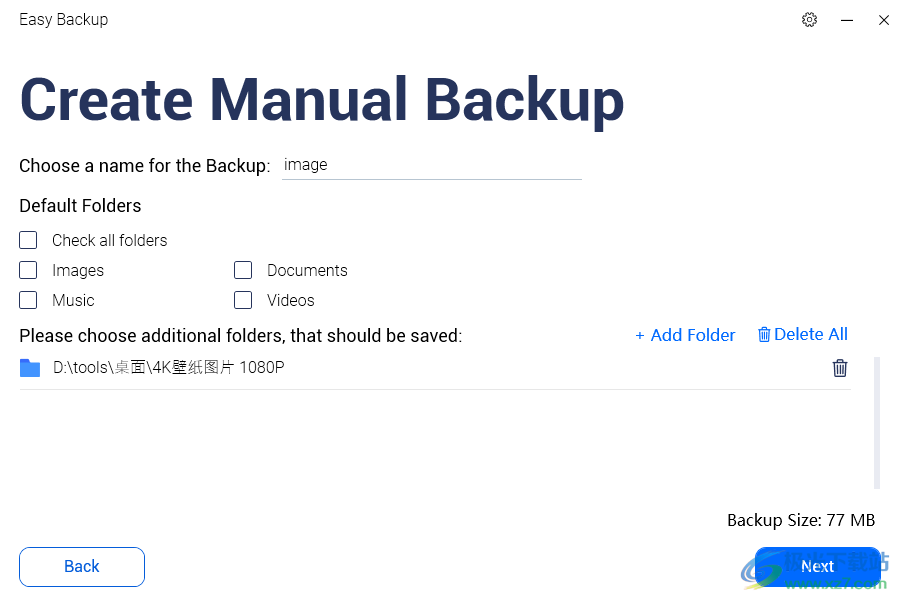
软件功能
1、Easy Backup2024为用户提供简单的数据备份方式
2、支持U盘模式,每天插入U盘到电脑这款软件就会立即将数据备份到U盘
3、网络设备模式,输入设备IP地址,将本地数据发送到该设备储存
4、本地模式,选择一个空白的文件夹保存您备份的数据
5、Easy Backup2024可以帮助用户快速将电脑的数据备份到其他设备
6、如果你喜欢通过U盘备份电脑数据就可以选择Easy Backup2024
软件特色
1、Easy Backup2024功能简单,让用户可以轻松对电脑数据备份
2、可以对默认的文件夹备份,将此电脑区域的视频文件夹、文档文件夹备份
3、也可以添加多个文件夹到软件备份,C盘D盘的数据都可以添加备份
4、支持计划设置功能,可以设置每天几点钟开始备份
5、也支持数据恢复功能,加载备份的文件到软件就可以开始还原数据
使用方法
1、将Easy Backup2024直接安装到电脑,点击accept同意协议
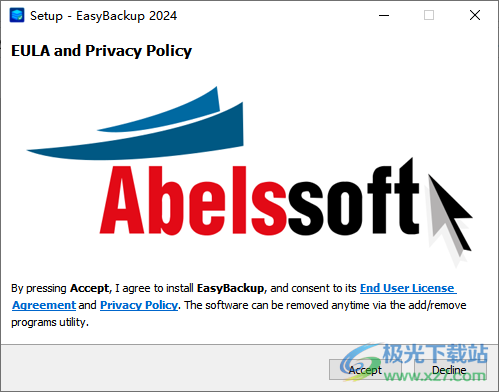
2、提示软件的安装进度条,等等软件安装结束
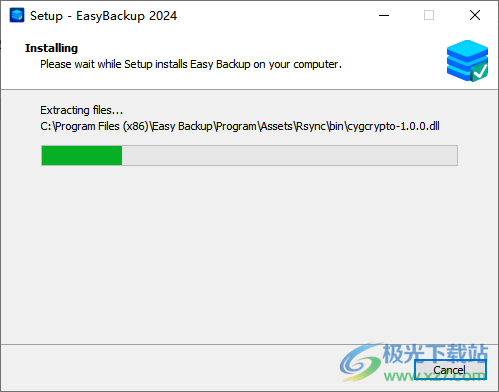
3、启动软件就可以创建一个新的数据备份方案

4、提示系统文件夹备份,可以对图像、音乐、视频、文档备份,也可以添加新的文件夹
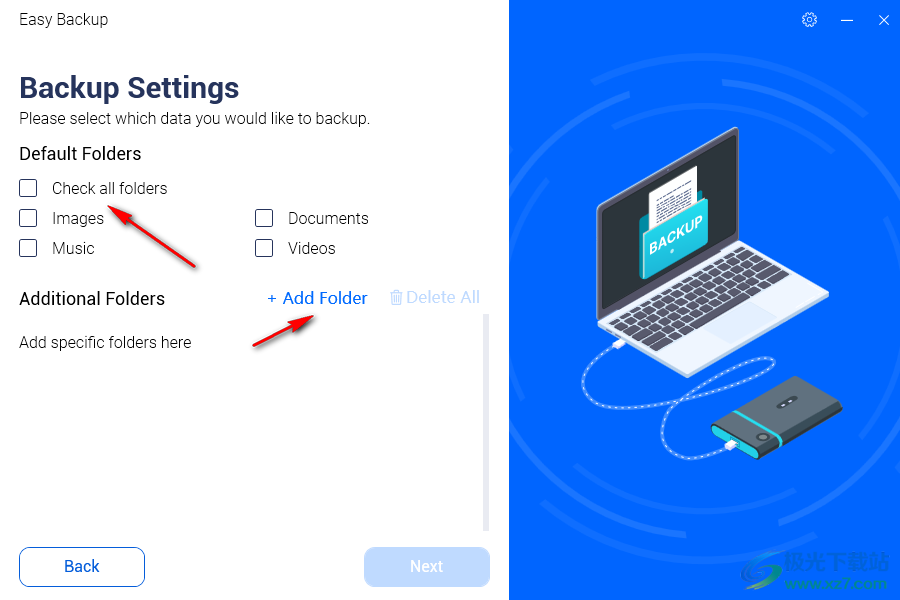
5、将一个文件夹或者多个文件夹添加,点击下一步
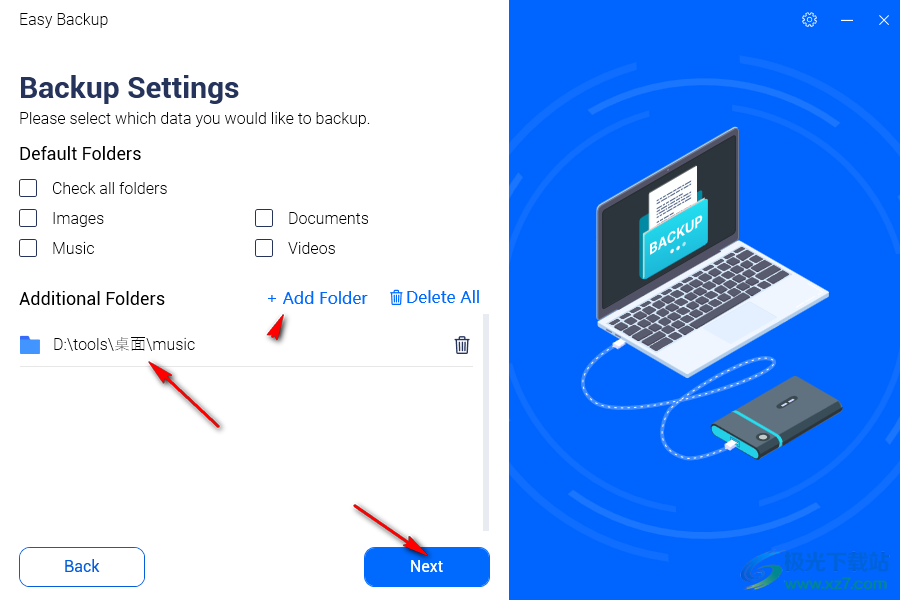
6、连接你的U盘或者其他移动硬盘,将数据备份到其他设备
将备份介质连接到电脑。备份将自动启动,或者您可以切换到专家模式以获取更多选项

7、U盘模式
只需插入U盘,备份就会自动启动。
当备份准备就绪时,您将在列表中看到它。你必须手动启动它——它无法安排。
如果要安排备份,请使用本地驱动器模式。
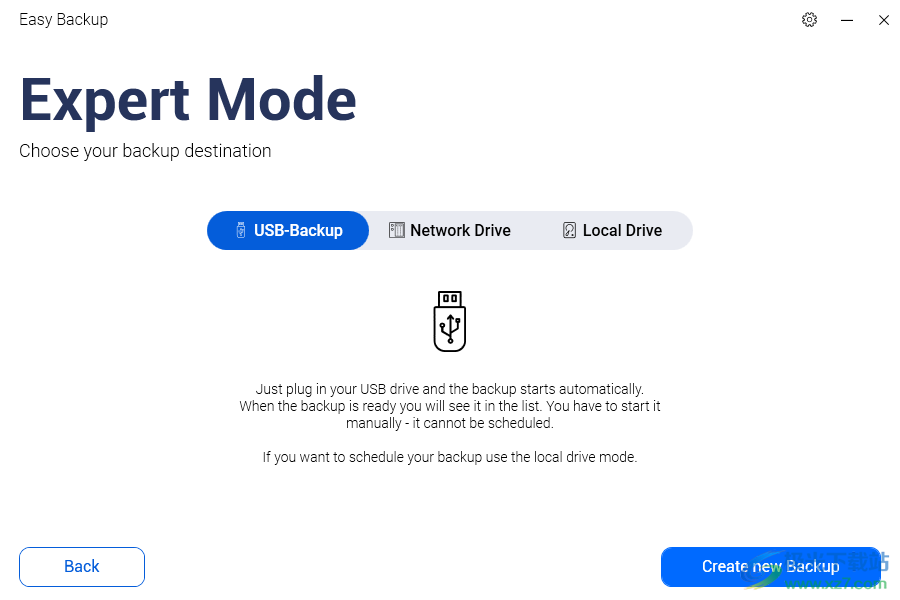
8、网络设备模式
如果要将备份保存在连接到网络的系统上,请选择此类型。
例如,可以使用以下地址:192.168.178.1myBackup
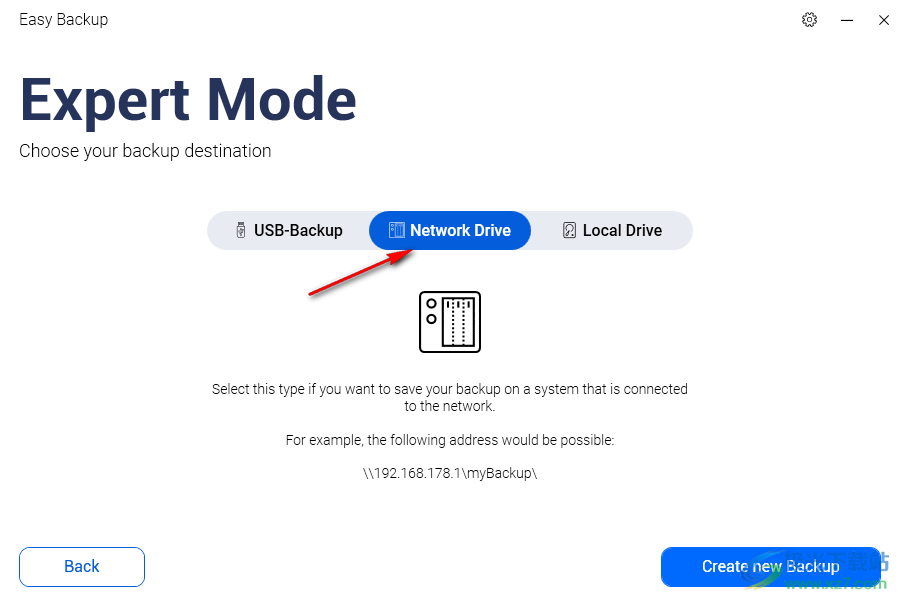
9、本地模式
只需在您的一个本地硬盘驱动器上选择一个空文件夹,您的备份就会存储在那里。
根据硬盘的类型,这是创建备份的最快方法。
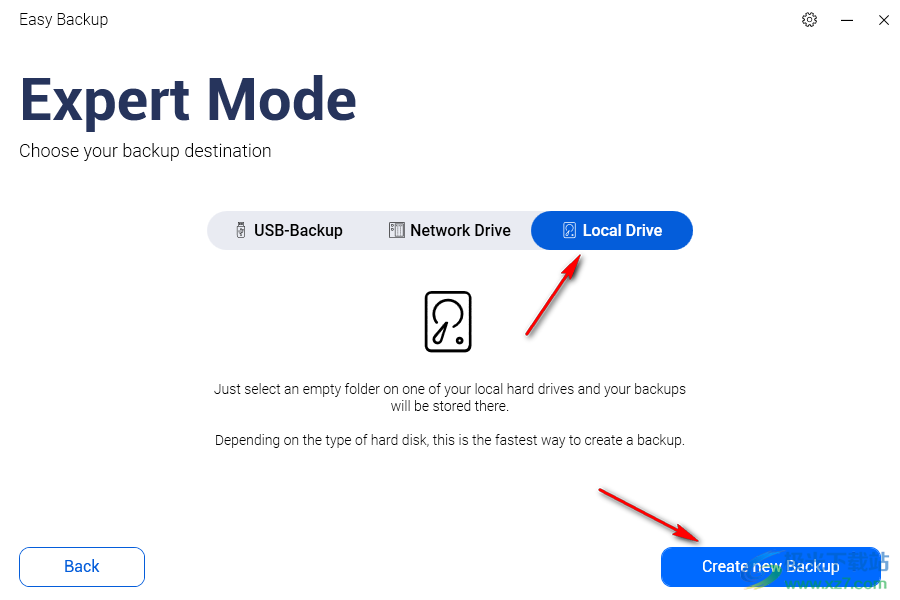
10、随后设置备份的计划,Daily每天、Weekly每周、Monthly每月以及Manual手动点击备份,随后点击Start Backup
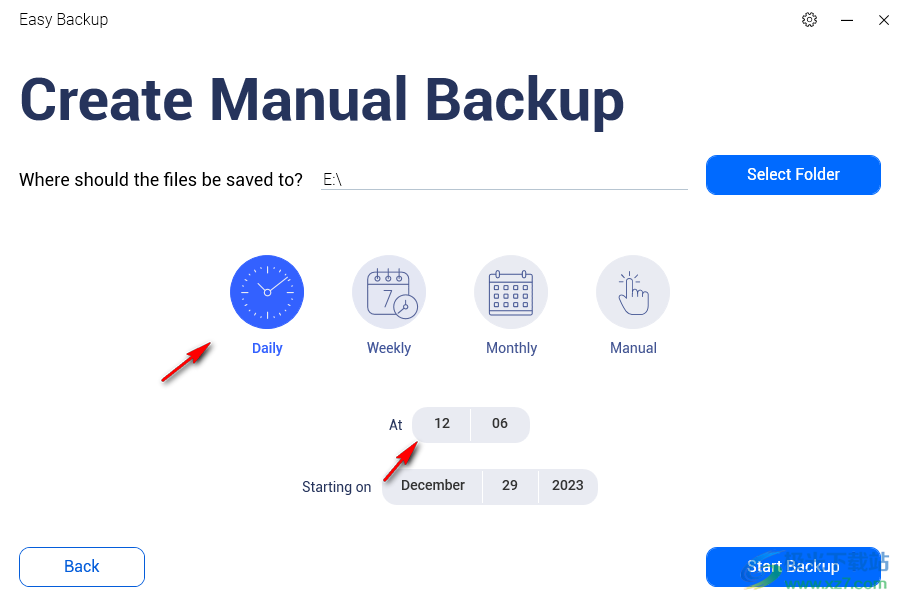
下载地址
- Pc版
Easy Backup 免费版
本类排名
本类推荐
装机必备
换一批- 聊天
- qq电脑版
- 微信电脑版
- yy语音
- skype
- 视频
- 腾讯视频
- 爱奇艺
- 优酷视频
- 芒果tv
- 剪辑
- 爱剪辑
- 剪映
- 会声会影
- adobe premiere
- 音乐
- qq音乐
- 网易云音乐
- 酷狗音乐
- 酷我音乐
- 浏览器
- 360浏览器
- 谷歌浏览器
- 火狐浏览器
- ie浏览器
- 办公
- 钉钉
- 企业微信
- wps
- office
- 输入法
- 搜狗输入法
- qq输入法
- 五笔输入法
- 讯飞输入法
- 压缩
- 360压缩
- winrar
- winzip
- 7z解压软件
- 翻译
- 谷歌翻译
- 百度翻译
- 金山翻译
- 英译汉软件
- 杀毒
- 360杀毒
- 360安全卫士
- 火绒软件
- 腾讯电脑管家
- p图
- 美图秀秀
- photoshop
- 光影魔术手
- lightroom
- 编程
- python
- c语言软件
- java开发工具
- vc6.0
- 网盘
- 百度网盘
- 阿里云盘
- 115网盘
- 天翼云盘
- 下载
- 迅雷
- qq旋风
- 电驴
- utorrent
- 证券
- 华泰证券
- 广发证券
- 方正证券
- 西南证券
- 邮箱
- qq邮箱
- outlook
- 阿里邮箱
- icloud
- 驱动
- 驱动精灵
- 驱动人生
- 网卡驱动
- 打印机驱动
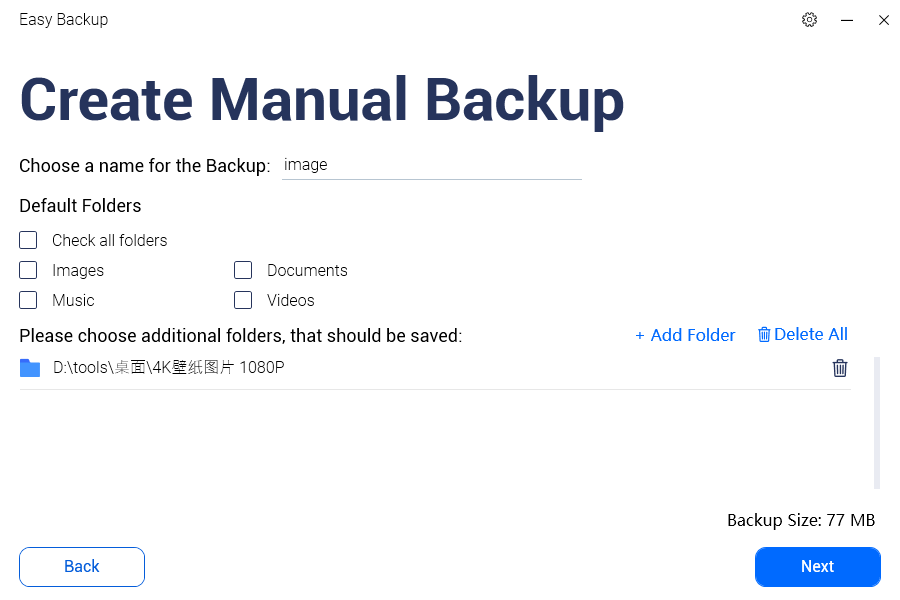
































网友评论